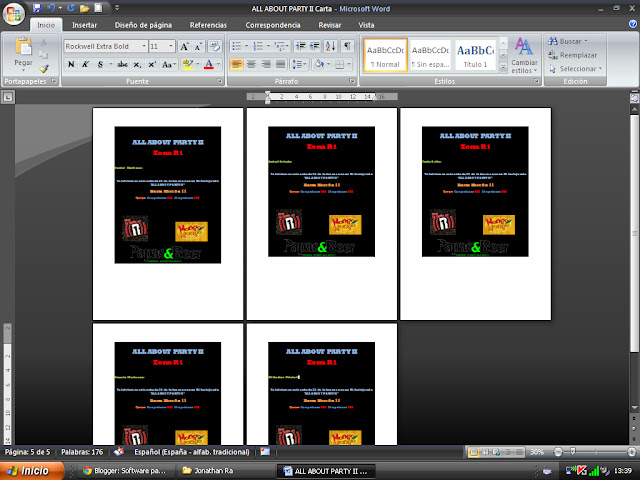jueves, 28 de febrero de 2013
R-1.7 Comentarios
Esta funcion de word sirve para marcar errores, o algunas cosas positivas en algun texto sin modificar el documento.
lunes, 25 de febrero de 2013
R-1.6 Tabla de Contenido/ Indice
La tabla de contenido sirve para saver en que pagina se encuentran los capitulos o subtemas que haya en un texto, como este ejemplo, se encuentra en un cuento 5 capitulos y te muestra en que pagina empieza cada capitulo.
El indice sirve para que el que lo leea encuentre alguna palabra que este buscando dentro del texto y le indica en que numero de pagina se encuentra.
R-1.5 Combinacion de correspondencia
Se ahorra mucho tiempo un ejemplo de esta opcion son las cartas que envian de los bancos.
martes, 19 de febrero de 2013
R-1.4 Estilos
Estilos
Los estilos son combinaciones listasde tamaño de letra, color, fuentes del tema etc...
Tu puedes crear tu propio estilo editando todas las opciones de la fuente, gracias a esta opcion puedes ahorrar mucho tiempo en vez de seleccionar una y otra vez la misma letra, color, etc...
Tu puedes crear tu propio estilo editando todas las opciones de la fuente, gracias a esta opcion puedes ahorrar mucho tiempo en vez de seleccionar una y otra vez la misma letra, color, etc...
R-1.3 Hipervinculo
Estas palabras se identifican por ser de color azul y estan subrayadas.
Puedes insertar un hipervinculo con el clic derecho e hipervinculo en la opcion de insertar, viculos, hipervinculos.
lunes, 18 de febrero de 2013
R-1.2 Opciones Generales de Word
En este reporte se puede ver cuales son las opciones de word y sus clasificaciones
Mostrar: En esta opción puedes cambiar el modo de en el
que se muestra el contenido del documento en la pantalla y al imprimirlo.
Puedes modificar el documento para poder ver las marcas de formato como son
tabulaciones, espacios, marcas de párrafo, texto oculto, guiones opcionales o
delimitadores de objetos. También puedes modificar las opciones de impresión
como imprimir dibujos hechos en Word, imprimir colores e imágenes de fondo,
imprimir texto oculto etc.

Guardar: En esta opción podemos modificar donde queremos que se va vaya un documento al guardarlo y como se va a llamar así como el formato y las opciones de auto recuperación.
Avanzadas:
Son las opciones avanzadas para trabajar en Word,
en ellas se encuentran las opciones de edición que se usan para permitir
arrastrar y colocar texto, seleccionar automáticamente la palabra completa, la
fuente de párrafo predeterminada etc.
Puedes encontrar también la opción de
copiar, cortar y pegar que en ella puedes modificar si quieres que puedas pegar
entre documentos, pegar dentro del mismo documento, pegar desde otras
aplicaciones etc.
En Mostrar contenido de documento puedes
modificar que quieres que se muestre dentro del documento y que no.
En la opción Mostrar puedes modificar que quieres que se muestre
en las opciones de Word y que no.
Imprimir configuras si quieres imprimir
al reverso o si quieres que se imprima con la configuración de la impresora a
si como si quieres que se ajuste el contenido tamaño de papel etc.
En la opción General puedes seleccionar si
quieres que se informe mediante sonidos o animaciones a si como abrir páginas
web en segundo plano.Complementos: Puedes ver y administrar complementos de Microsoft office.
Centro de confianza: Ayuda a mantener los documentos protegidos y el
equipo seguro.
sábado, 9 de febrero de 2013
Suscribirse a:
Entradas (Atom)